連接步驟:1、建立一個工程項目(My);2、右鍵My,依序選擇「build Path」->「add external jars..」;3、找到jdbc存放目錄,選擇“MySQL.jar”,點選「開啟」;4、點選apply和apply and close即可。

準備工作:下載MySQL和jdbc,這裡就不講了,注意的是你可能已經下載了MySQL,但沒有下載jdbc,它們的下載是分開的,所以你可以先看看本文後面的一些步驟,先確定自己有沒有下載jdbc,沒下載的去官網下載一下,只有幾兆,非常快。
1、先開啟eclipse,新建一個工程“My”,具體操作為:
點選“File”----點選“new”----點選“java project” ,得到下圖頁面,在project name填工程名字,例如“My”,然後點擊“finish”
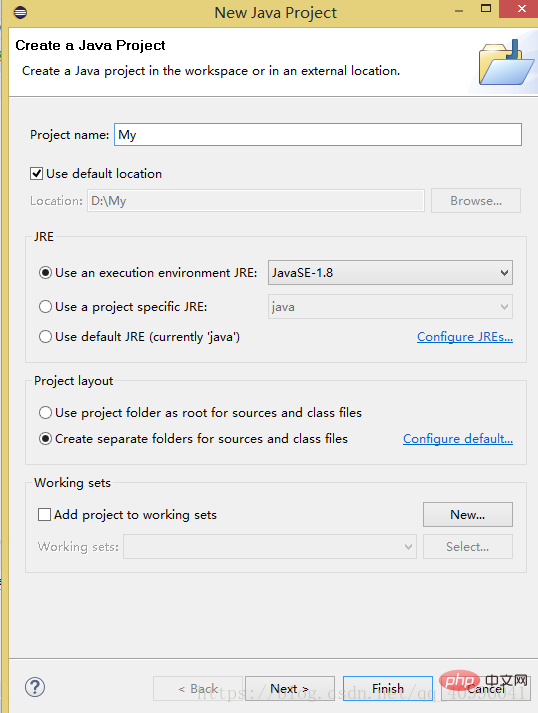
2、這個時候在左邊我們可以看到工程已經被建立出來了
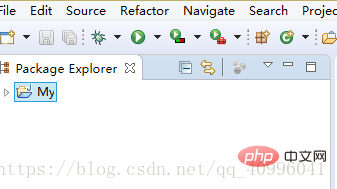
右鍵「My」—「build path」—「configure build path」
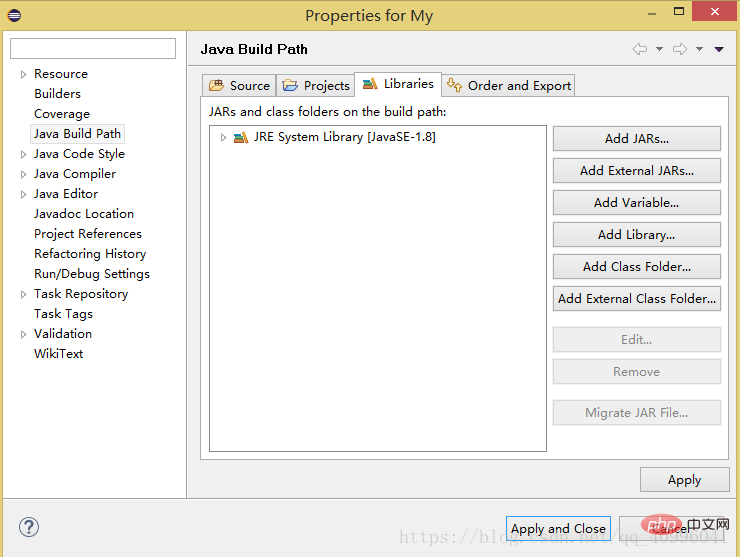
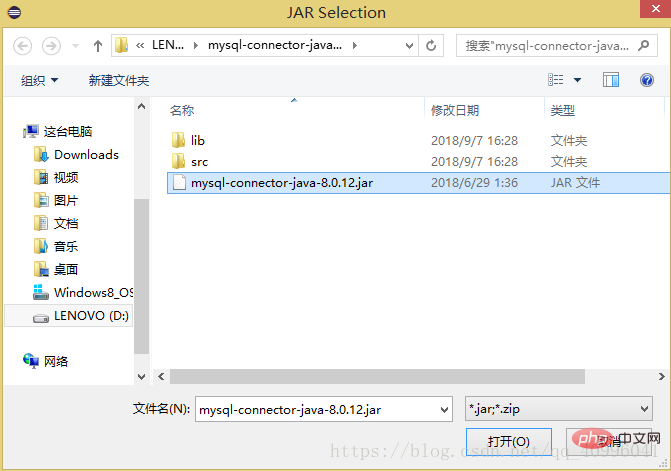
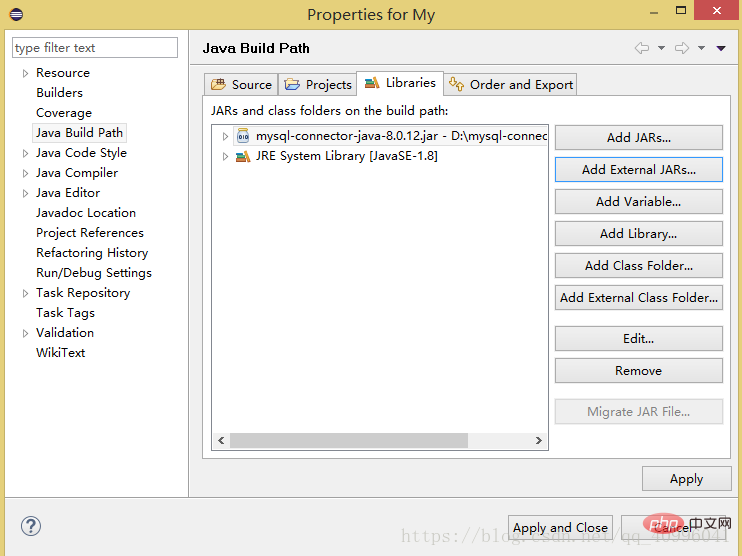
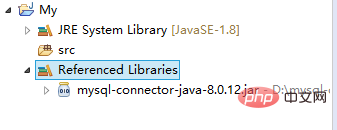
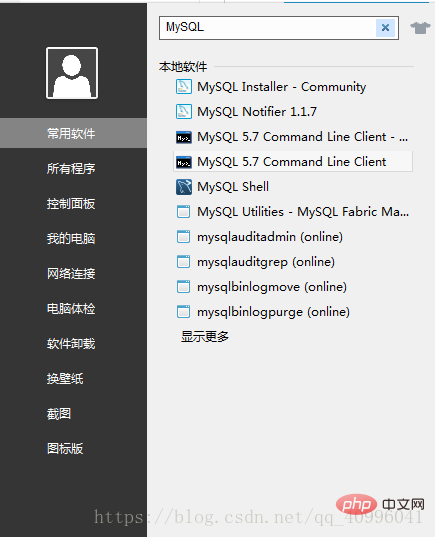
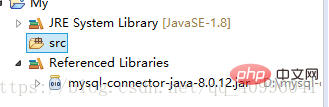
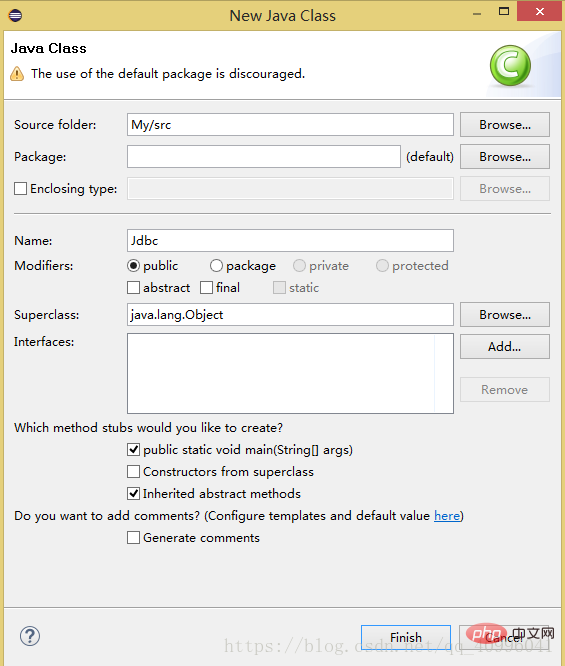


import java.sql.*; public class Jdbc { public static void main(String args[]) { try { Class.forName("com.mysql.jdbc.Driver"); //加载MYSQL JDBC驱动程序 //Class.forName("org.gjt.mm.mysql.Driver"); System.out.println("Success loading Mysql Driver!"); } catch (Exception e) { System.out.print("Error loading Mysql Driver!"); e.printStackTrace(); } try { Connection connect = DriverManager.getConnection( "jdbc:mysql://localhost:3306/test","root","java");//java这个空填写的是你自己设的密码 System.out.println("Success connect Mysql server!"); Statement stmt = connect.createStatement(); ResultSet rs = stmt.executeQuery("select * from user"); //user 为你表的名称,可以在MySQL命令行用show tables;显示 while (rs.next()) { System.out.println(rs.getString("name")); } } catch (Exception e) { System.out.print("get data error!"); e.printStackTrace(); } } }
以上是eclipse怎麼連接mysql的詳細內容。更多資訊請關注PHP中文網其他相關文章!



